Configure uma conexão ODBC para o banco de dados Microsoft Access utilizando as ferramentas administrativas do Painel de controle do Windows.
Nota:
Se foi criada uma conexão ODBC no tutorial “Analisando dados usando estilos, uniões, e buffers ”, não é necessário fazê-lo novamente. É possível pular para o próximo exercício.
Para configurar uma conexão ODBC para o banco de dados do Access
- A partir da Área de trabalho do Windows, clique em Iniciar
 Configurações
Configurações  Painel de controle e abra as Ferramentas administrativas do painel de controle.
Painel de controle e abra as Ferramentas administrativas do painel de controle. - Na janela de Ferramentas administrativas, clique duas vezes em Origens de dados (ODBC).
- Na caixa de diálogo Administrador de origem de dados ODBC, clique em Adicionar.
- Na caixa de diálogo Criar nova origem de dados, clique em Microsoft Access Driver (*.mdb) e clique em Finalizar.
- Na caixa de diálogo Configuração ODBC Microsoft Access, para Nome da fonte de dados, insira Parcel_Owners.
- Insira uma descrição, por exemplo, “Informações do proprietário do lote.”
- Em banco de dados, clique em Selecionar.
- Na caixa de diálogo Selecionar banco de dados, navegue para os arquivos de amostra e selecione o arquivo Assessor.mdb.
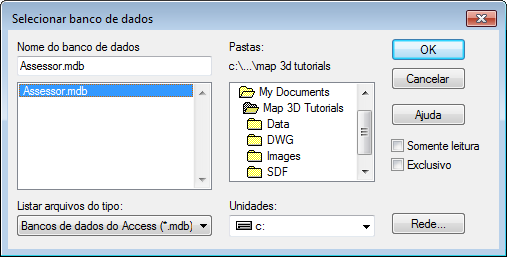
Especifique o banco de dados para esta origem de dados.
- Clique em OK em Selecionar banco de dados, no Setup do Microsoft Access ODBC, e nas caixas de diálogo do Administrador de origem de dados ODBC.
- Feche o painel de controle de Ferramentas administrativas.
Para prosseguir neste tutorial, vá ao Exercício 2: Conectar-se ao banco de dados do Microsoft Access.